Hoe om Snapchat op te dateer
As jy jou Snapchat-program opdateer, kry jy die nuutste kenmerke, insluitend die gewilde lens-funksie (in Spaans, "lense"). Sodra u Snapchat opgedateer het, sal dit goed wees om seker te maak dat u die nuwe funksies aktiveer. Lense is nie beskikbaar vir alle toestelle nie, maar daar is maniere om hierdie beperking uit te skakel. As jy belangstel om sommige van Snapchat se nuutste effekte te gebruik, lees die artikel "Hoe om effekte op Snapchat te kry"
conținut
stappe
Metode 1
Android
1
Dateer Snapchat op Android 5.0 en later om lense te kry. Om die nuwe lense-funksie te kan installeer, is dit nodig dat u toestel weergawe 5.0 van Android (Lollipop) of later het. As jy `n toestel gaan gebruik wat nie verder as Android 4.4 of vroeër opgedateer kan word nie, kan jy nie Lense gebruik nie, alhoewel Snapchat op datum is. Om die weergawe van jou toestel te kontroleer, doen die volgende:
- Maak die aansoek oop "opset".
- Toca "Oor die telefoon" of "Oor die toestel".
- Soek die ingang "Android weergawe".
- Sommige gebruikers het gerapporteer om probleme met lense te hê, alhoewel hulle die toepassing op Android 5.0 of later gebruik het. As dit aanvaar word dat jou toestel moet werk, maar dit nie, dan moet jy wag vir Snapchat om weer `n nuwe opdatering te begin. As jou Android-toestel gewortel is, kan jy probeer om `n wysiging te maak deur die Xposed-raamwerk. Klik hier om gedetailleerde instruksies te sien.

2
Maak die Google Play-winkel oop om Snapchat op te dateer. U kan dit vind in die aansoek menu of op die tuisskerm.

3
Raak die kieslysknoppie (☰) en kies "My aansoeke". `N Lys van alle geïnstalleerde programme sal oopmaak.

4
soek "Snapchat" in die lys. As daar `n opdatering vir Snapchat beskikbaar is, sal dit in die afdeling verskyn "Updates beskikbaar" en in die onderste regterhoek van die aansoekkassie sal dit sê "update".

5
Raak die knoppie "update". As daar `n opdatering beskikbaar is, sal hierdie knoppie op die winkel se bladsy van die aansoek wees. Deur aan te raak "update" Die opdateringslêers sal begin aflaai, wat `n paar minute kan neem. Die opdatering sal outomaties geïnstalleer word en sal u in kennis stel wanneer u klaar is.

6
Aktiveer meer funksies Nuwe funksies word dalk nie standaard aangeskakel nie. U kan hulle in die Snapchat-instellings kieslys aktiveer.

7
Gebruik die nuwe lense funksie. As jy `n versoenbare toestel gaan gebruik en Snapchat opgedateer het, kan jy spesiale effekte by die lens kry deur jou gesig te druk en te hou voordat jy `n foto neem. Kliek hier vir meer besonderhede.

8
Oorweeg om by Snapchat beta aan te sluit. Die Android-weergawe van Snapchat bevat `n beta-program. As u by die beta-program aansluit, kan u vooraf Snapchat se nuwe funksies kry, maar die aansoek sal minder stabiel wees as die normale program. As u geen probleem het om soms foute in die aansoek te verdra nie, kan u by die beta-program aansluit.
Metode 2
iPhone en iPad

1
Werk Snapchat op iPhone 5 of nuwer modelle om lense te kry. Snapchat se nuwe lens-funksie is slegs beskikbaar op iPhone 5 en later modelle. As jy `n iPhone 4 of 4 het, kan jy nie lense gebruik nie, al is Snapchat opgedateer na die nuutste weergawe.
- Die funksies van die lens is nie verenigbaar met die 5de generasie van die iPod of met die vorige. Dit is ook nie verenigbaar met iPad 2 of sy vorige weergawes nie.
- As jou ou toestel `n jailbreak het, miskien kan jy die Lense-funksie aktiveer deur `n klein aanpassing met Cydia te installeer. Klik hier om gedetailleerde instruksies te sien.

2
Maak die App Store oop om Snapchat-opdaterings na te gaan. U kan toegang tot die App Store gebruik deur die knoppie wat op die tuisskerms verskyn.

3
Raak die oortjie "updates". Dit is onderaan die skerm geleë.

4
soek "Snapchat" in die lys van "Updates beskikbaar". As Snapchat nie in die lys verskyn nie, beteken dit dat daar geen opdatering beskikbaar is nie en daarom gebruik jy die nuutste weergawe.

5
Raak die knoppie "update". `N Snapchat-opdatering sal dadelik begin aflaai. Dit kan `n paar minute neem om te laai en te installeer.

6
Oop Snapchat. Jy kan Snapchat oopmaak vanaf die App Store-bladsy of deur die aansoek van die tuisskerm af te tik.

7
Aktiveer meer funksies As jy Snapchat opdateer, word die nuwe funksies dalk nie geaktiveer nie. U kan hulle in die spyskaart aktiveer "instellings".

8
Toegang tot die nuwe lens-funksie. As jy `n nuwe iPhone gaan gebruik en Snapchat opgedateer het, kan jy dit toepas op jou spesiale lensfotofekte. Druk en hou jou gesig om toegang te kry tot die verskillende lensopsies. Kliek hier vir meer besonderhede.

9
Los die opdateringsprobleme op. Sommige gebruikers het probleme gehad met die voltooiing van die Snapchat-opdateringsproses. As dit gebeur, verdwyn die aansoek vanaf die tuisskerm en dan stop die opdatering.
Metode 3
Gebruik die lens-funksie

1
Maak seker Snapchat is op datum en jou toestel is versoenbaar. Om lense te gebruik, moet u die nuutste weergawe van die Snapchat-program uitvoer. Volg die instruksies hierbo verduidelik om die nuutste opdatering op u toestel te installeer.
- Jy moet ook Snapchat op `n compatible toestel bestuur, dit is op `n iPhone 5 en nuwer weergawes, of `n Android 5.0 en nuwer weergawes. Die uitsondering op hierdie vereiste is om `n iPhone met `n tronkstraf of `n gewortelde Android-toestel te hê.

2
Open die selfie kamera op Snapchat. Dit is gewoonlik die eerste skerm wat verskyn wanneer jy Snapchat begin. Jy sal die lewendige vang van die voorkamera van jou toestel sien.

3
As die agterste kamera geaktiveer is, verander die kamera. Die lens funksioneer slegs wanneer Snapchat die voorste kamera gebruik. Raak die kamera knoppie in die regter boonste hoek om die kamera te verander. Jy moet jou gesig sien wanneer jy na die toestel se skerm kyk.

4
Plaas die kamera so dat jou volle gesig in `n goed beligte area verskyn. Lense werk die beste as jy die kontoer van die gesig maklik kan herken en gesigsfunksies kan onderskei. Probeer dit in `n kamer met goeie beligting, waar daar geen skaduwees op jou gesig is nie.

5
Druk en hou jou gesig vir `n paar sekondes. Na `n oomblik verskyn `n metaalkas om jou gesig en verskeie effekopsies verskyn onderaan die skerm.

6
Gaan deur die beskikbare effekte opsies. Soos jy dit gaan kies, sal jy sien dat dit op jou gesig verskyn.

7
Pas ander bykomende opdragte toe, soos "Maak jou mond oop". Hierdie opdragte sal op die skerm vertoon word en vir sommige effekte sal ander komplementêre effekte geaktiveer word.

8
Neem `n foto met die effek wat jy wil gebruik. Sodra jy die effek gevind het wat jy wil gebruik, kan jy `n prentjie neem soos jy normaalweg sou wou.

9
Wysig en deel jou foto soos jy normaalweg sou wou. Nadat u die foto geneem het met u voorkeur effek, kan u teks, filters, plakkers en tekeninge by enige Snapchat-foto voeg. Sodra jy klaar is, kan jy dit aan jou vriende stuur of dit by jou voeg "geskiedenis".
Metode 4
Installeer lense op `n Android-wortel

1
Gebruik hierdie metode as u lense op `n gewortelde Android wil installeer. Om lense op Android te installeer, moet jou toestel weergawe 5.0 van hierdie bedryfstelsel of `n nuwer weergawe hê. Tog, op sommige toestelle werk dit net nie, selfs al het hulle weergawe 5.0 of later. As jou toestel gewortel is, kan jy probeer om hierdie beperking te verwyder. Om administrateur toegang op `n Android-toestel te kry, is nie `n eenvoudige prosedure nie en kan selfs heeltemal anders wees vir elke toestelmodel. Dit is baie waarskynlik dat u `n spesifieke gids vir u toestel hier op wikiHow kan vind.
- As jy `n algemene gids wil sien hoe om `n Android-foon met die UnlockRoot-sagteware te wortel (dit werk vir `n groot verskeidenheid toestelle), kliek hier.

2
Installeer die Xposed raamwerk op jou gewortelde Android-toestel. Dit is `n instrument waarmee u modules wat die gedrag van die stelsel en die toepassing beïnvloed, kan byvoeg. U kan die APK-lêer met XIX aflaai hier. Xposed werk net vir gewortelde toestelle.

3
Begin die APK-lêer wat jy afgelaai het op jou Android. Die Xposed installeerder sal begin.

4
Maak die spyskaart oop "raamwerk" In Xposed en speel "Intall / Update" (installeer of werk). Na `n paar oomblikke sal `n superuser-toestemmingversoek (administrateur) verskyn.

5
Toca "Grant" (toekenning) om Xposed superuser privileges te gee. Dit sal Xposed toelaat om veranderinge aan die Android-stelsellêers te maak.

6
Begin jou Android weer wanneer hulle jou vertel. As jy dit doen, sal die geïnstalleerde installasieproses voltooi word.

7
Maak die Xposed Installer-program oop. Nou kan jy die module installeer wat verantwoordelik sal wees vir Snapchat om te glo dat jy `n compatible toestel het.

8
Kies die kieslys opsie "aflaai" (Download). Op hierdie manier kan jy nuwe modules soek en aflaai.

9
Raak die knoppie "Soek" (soek) en skryf "SnapchatLensesEnabler". Slegs een soekresultaat sal verskyn.

10
Toca "SnapchatLensesEnabler" Om die besonderhede bladsy oop te maak. Daar is verskeie opsies en `n beskrywing van die module.

11
Toca "aflaai" (aflaai) om die module af te laai. Nou sal die module na u toestel afgelaai word. Dit sal net `n paar oomblikke neem.

12
Sodra jy klaar is met die aflaai van die module, installeer dit. Weereens, dit sal net `n paar oomblikke neem.

13
Maak die spyskaart oop "modules" (Modules). `N Lys van beskikbare modules sal verskyn.

14
Merk die blokkie langs "SnapchatLensesEnabler". Nou sal hierdie nuwe module geaktiveer word.

15
Herbegin jou toestel en maak Snapchat oop. Nou moet die lense-funksie verskyn en jy kan dit oopmaak deur jou gesig te hou.
Metode 5
Installeer lense op `n iPhone met jailbreak

1
Gebruik hierdie metode as jou iPhone ouer is as die iPhone 5 en `n tronkstraf het. As jy `n iPhone 4 of 4s gaan gebruik en jou toestel het jailibreak, kan jy `n Cydia-wysiging installeer om Snapchat te mislei om te glo dat jou iPhone-model nuwer is. Met hierdie truuk kan jy lense op nie-versoenbare toestelle gebruik. Om dit te doen, is dit nodig dat jou foon jailbreak het (dit is die proses om sekere beperkinge wat deur Apple opgelê word te verwyder) en dat jy Cydia geïnstalleer het. Beide prosedures is buite die omvang van hierdie artikel. Lees "Hoe om `n iPod Touch te jailbreak" vir instruksies oor hoe om iOS-toestelle te jailbreak (die instruksies werk ook vir iPhone en iPad).

2
Dateer die Snapchat-program op deur die App Store. Volg die bostaande metode om seker te maak dat die Snapchat-aansoek so up-to-date as moontlik is.
4461694-44.jpg" klas ="beeld ligkas">

3
Open Cydia op jou iPhone met `n jailbreak. Die Cydia aansoek sal op die tuisskerm van jou iPhone wees. Cydia is die jailbreak pakket bestuurder. U het dit nodig om die veranderinge te maak wat u toelaat om Lense op Snapchat te installeer.
4461694-45.jpg" klas ="beeld ligkas">

4
soek "SCLenses4All". Hierdie wysiging is beskikbaar in die BigBoss-repository (een van die standaardblaaie), sodat dit onmiddellik binne die Cydia-bronne moet verskyn.
4461694-46.jpg" klas ="beeld ligkas">

5
Maak die besonderhede bladsy van "SCLenses4All". Maak seker jy is op die bladsy wat deur Jon Luca DeCaro geskep is.
4461694-47.jpg" klas ="beeld ligkas">

6
Toca "installeer" (Geïnstalleer). Nou word die wysiging by die installasie wachtrij bygevoeg.
4461694-48.jpg" klas ="beeld ligkas">

7
Toca "bevestig" (bevestig) om die verandering te begin installeer. Die lêer is klein, so dit sal net `n paar sekondes neem om af te laai.
4461694-49.jpg" klas ="beeld ligkas">

8
Sodra die wysiging geïnstalleer is, maak Snapchat oop. Sodra u die wysiging voltooi het, kan u dadelik Lense op Snapchat begin. Hou in gedagte dat aangesien u toestel nie versoenbaar is nie, sommige foute of foute kan voorkom.
Deel op sosiale netwerke:
Verwante
 Hoe om aan te meld by Snapchat
Hoe om aan te meld by Snapchat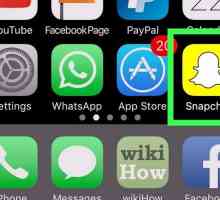 Hoe om die nag af te aktiveer op Snapchat vir iPhone of iPad
Hoe om die nag af te aktiveer op Snapchat vir iPhone of iPad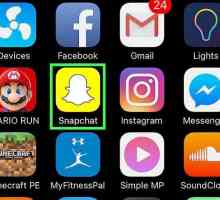 Hoe om Snapchat-kennisgewings aan te skakel
Hoe om Snapchat-kennisgewings aan te skakel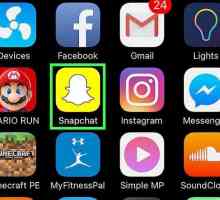 Hoe om die temperatuur op Snapchat by te voeg
Hoe om die temperatuur op Snapchat by te voeg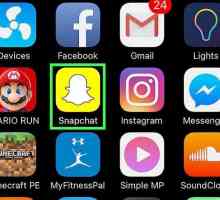 Hoe om te verander wie jou Snapchat-verhale kan sien
Hoe om te verander wie jou Snapchat-verhale kan sien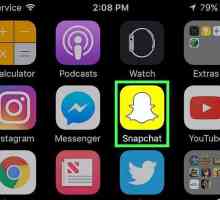 Hoe om jou e-pos te verander op Snapchat
Hoe om jou e-pos te verander op Snapchat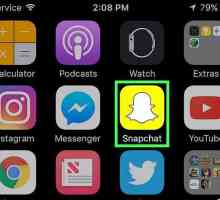 Hoe om jou foonnommer op Snapchat te verander
Hoe om jou foonnommer op Snapchat te verander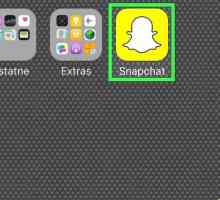 Hoe om jou stem op Snapchat te verander
Hoe om jou stem op Snapchat te verander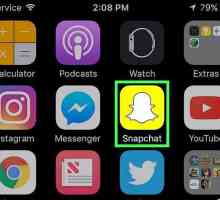 Hoe om die Discover op Snapchat-intekening te kanselleer
Hoe om die Discover op Snapchat-intekening te kanselleer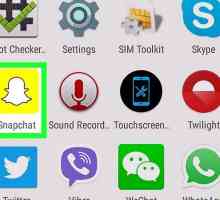 Hoe om Friendmojis op Snapchat op Android te kry
Hoe om Friendmojis op Snapchat op Android te kry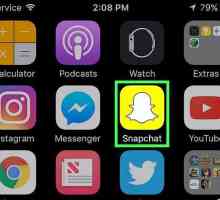 Hoe om `n gestoor Snapchat te stuur
Hoe om `n gestoor Snapchat te stuur Hoe om veilig te wees op Snapchat
Hoe om veilig te wees op Snapchat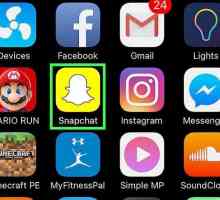 Hoe om Snapchat-herinneringe in die kamerarol te stoor
Hoe om Snapchat-herinneringe in die kamerarol te stoor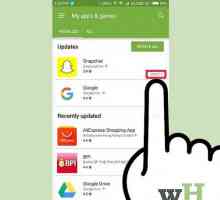 Hoe om gesigte uit te ruil op Snapchat
Hoe om gesigte uit te ruil op Snapchat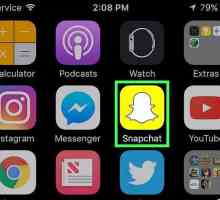 Hoe maak jy jou Snapchat-verhaal privaat
Hoe maak jy jou Snapchat-verhaal privaat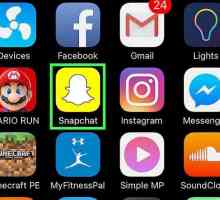 Hoe om `n Bitmoji op Snapchat te maak
Hoe om `n Bitmoji op Snapchat te maak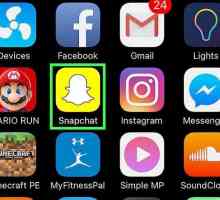 Hoe om spasie op Snapchat vry te maak
Hoe om spasie op Snapchat vry te maak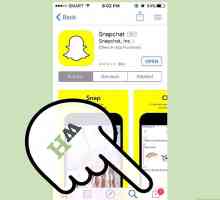 Hoe om vriende op Snapchat te bel
Hoe om vriende op Snapchat te bel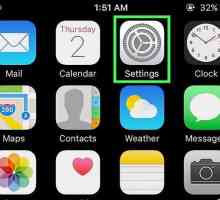 Hoe om meer filters op Snapchat te kry
Hoe om meer filters op Snapchat te kry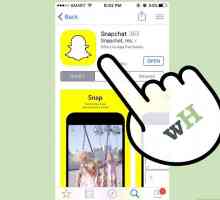 Hoe om verjaardagbril op Snapchat te gebruik
Hoe om verjaardagbril op Snapchat te gebruik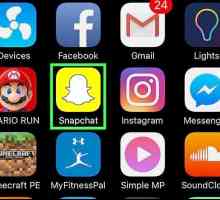 Hoe om Shazam op Snapchat te gebruik
Hoe om Shazam op Snapchat te gebruik
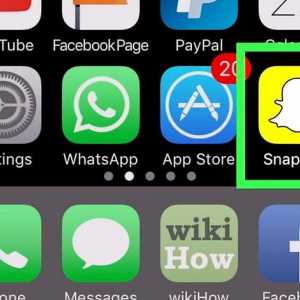 Hoe om die nag af te aktiveer op Snapchat vir iPhone of iPad
Hoe om die nag af te aktiveer op Snapchat vir iPhone of iPad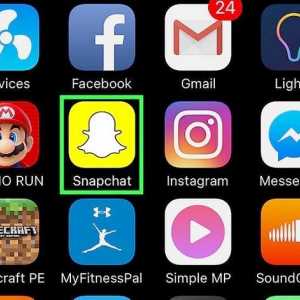 Hoe om Snapchat-kennisgewings aan te skakel
Hoe om Snapchat-kennisgewings aan te skakel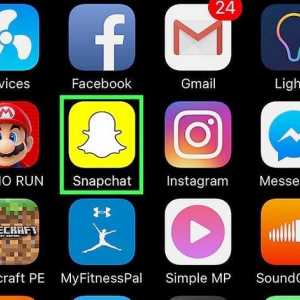 Hoe om die temperatuur op Snapchat by te voeg
Hoe om die temperatuur op Snapchat by te voeg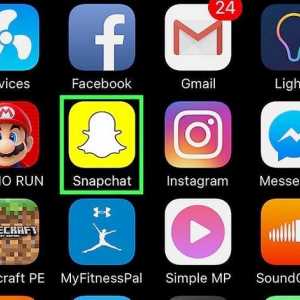 Hoe om te verander wie jou Snapchat-verhale kan sien
Hoe om te verander wie jou Snapchat-verhale kan sien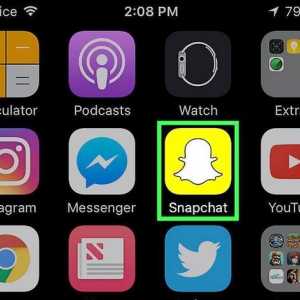 Hoe om jou e-pos te verander op Snapchat
Hoe om jou e-pos te verander op Snapchat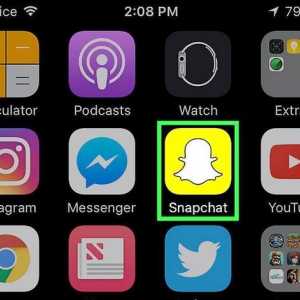 Hoe om jou foonnommer op Snapchat te verander
Hoe om jou foonnommer op Snapchat te verander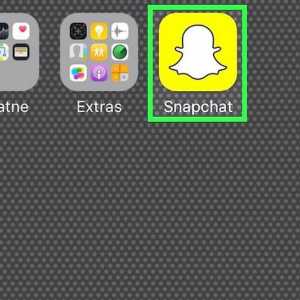 Hoe om jou stem op Snapchat te verander
Hoe om jou stem op Snapchat te verander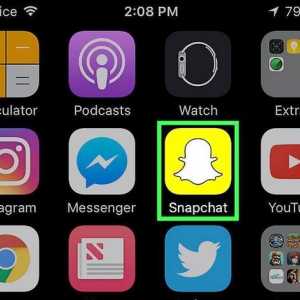 Hoe om die Discover op Snapchat-intekening te kanselleer
Hoe om die Discover op Snapchat-intekening te kanselleer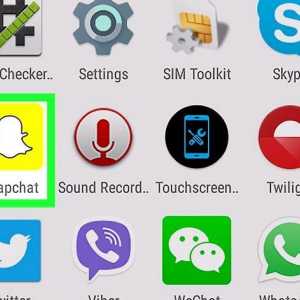 Hoe om Friendmojis op Snapchat op Android te kry
Hoe om Friendmojis op Snapchat op Android te kry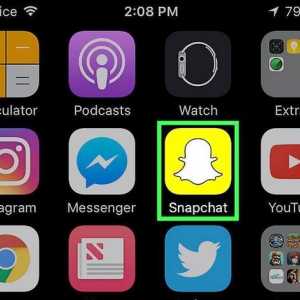 Hoe om `n gestoor Snapchat te stuur
Hoe om `n gestoor Snapchat te stuur